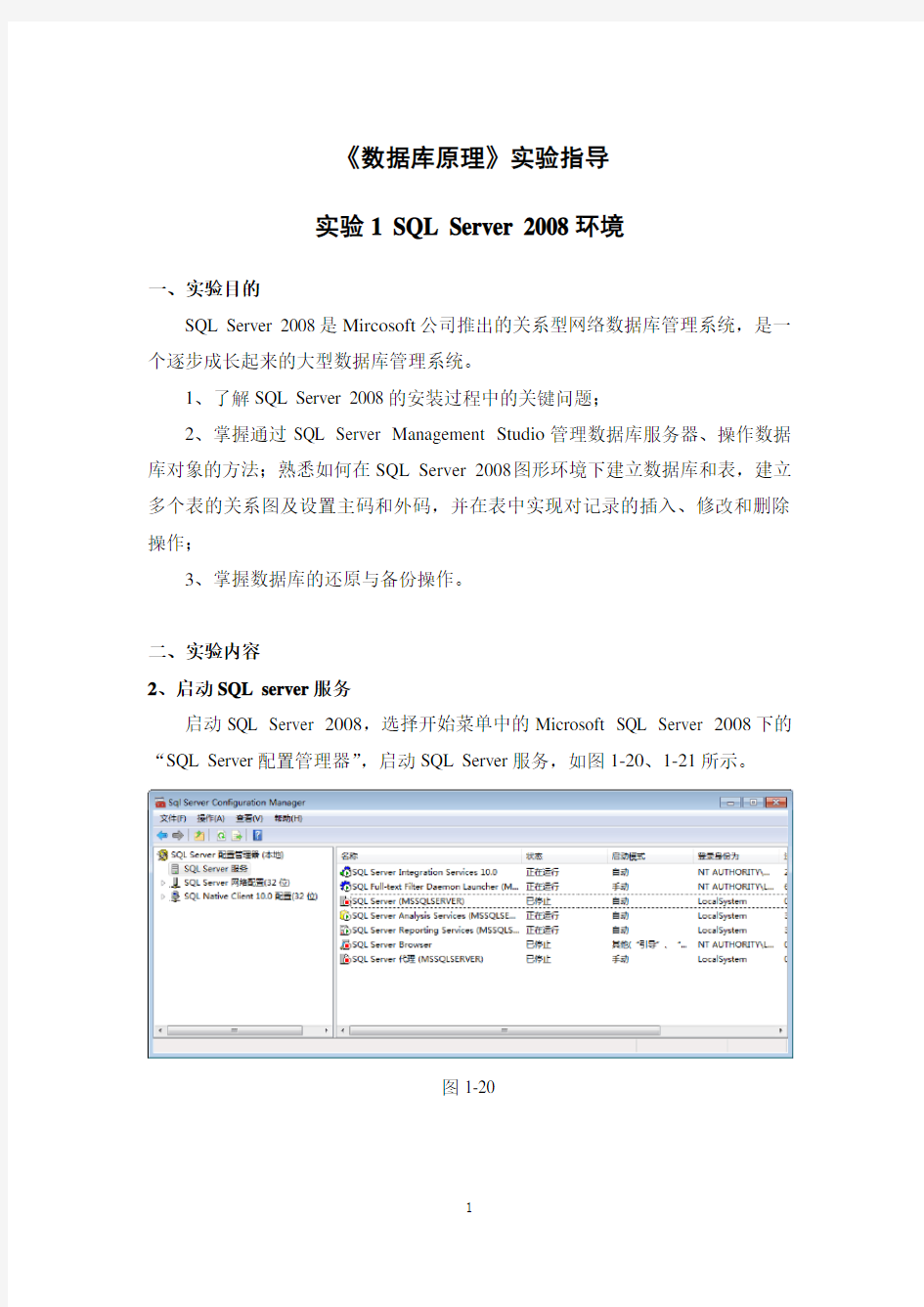

《数据库原理》实验指导
实验1 SQL Server 2008环境
一、实验目的
SQL Server 2008是Mircosoft公司推出的关系型网络数据库管理系统,是一个逐步成长起来的大型数据库管理系统。
1、了解SQL Server 2008的安装过程中的关键问题;
2、掌握通过SQL Server Management Studio管理数据库服务器、操作数据库对象的方法;熟悉如何在SQL Server 2008图形环境下建立数据库和表,建立多个表的关系图及设置主码和外码,并在表中实现对记录的插入、修改和删除操作;
3、掌握数据库的还原与备份操作。
二、实验内容
2、启动SQL server服务
启动SQL Server 2008,选择开始菜单中的Microsoft SQL Server 2008下的“SQL Server配置管理器”,启动SQL Server服务,如图1-20、1-21所示。
图1-20
图1-21
3、建立数据库
选择开始菜单中的Microsoft SQL Server 2008下的SQL Server Management Studio,出现“连接到服务器”界面。如图1-22所示,如果以SQL Server身份登录,输入密码,点击“连接”按钮,进入SQL Server Management Studio主界面,如图1-23所示。
图1-22
图1-23
点击左边“对象资源管理器”树状控制栏的+/-号可以打开和关闭SQL Server组中的本地服务项目,在选中“数据库”后,单击鼠标右键,出现数据库的菜单,如图1-24所示。
图1-24
点击“新建数据库”,出现新建数据库窗口,如图1-25所示。输入数据库名称:Student,点击“确定”按钮。
图1-25
如图1-26、1-27所示,刷新后,可见新建的用户数据库Student。
图1-26
图1-27
4、建立表
点击数据库Student前面的+号,打开数据库的各种属性,如图1-28所示。
图1-28
选中用户数据库Student下的“表”,单击鼠标右键,出现表的菜单,如图1-29所示。
图1-29
点击“新建表”,出现新建表窗口,按表1的要求定义列,如图1-30所示。
表1 Student
列名说明数据类型约束
Sno 学号字符串,长度为8 非空
Sname 姓名字符串,长度为10 允许空
Ssex 性别字符串,长度为2 取值为“男”、“女”
Sage 年龄小整型取值在0-200之间
Birthday 出生日期日期型允许空
Deptment 所在学院字符串,长度为20 允许空
图1-30
输入列名,数据类型,长度等信息之后,点击图标,出现选择表名窗口。如图1-31所示,输入表名,点击“确定”按钮,将新建的表存盘。
图1-31
选中表Student,单击鼠标右键,选择“设计”,可以重新打开Student表的结构窗口,如图1-32所示。
图1-32
如图1-33所示,在Student 表的结构窗口中,设定属性“Sno ”为主码,点击
图标后退出Student 表的结构窗口。
图1-33
步骤同上,分别按照表2和表3的要求建立Course 表和ChooseClass 表,设定属性“Cno ”为Course 表的主码,属性“Sno ,Cno ”为ChooseClass 表的主码,如图1-34、1-35所示。
列名 说明 数据类型
约束 Cno 课程号 字符串,长度为10 非空 Cname 课程名 字符串,长度为20
允许空 Credit 学分 浮点型 大于0 Property 课程性质
字符串,长度为14
允许空
列名 说明 数据类型 约束 Sno 学号 字符串,长度为8 非空 Cno 课程号 字符串,长度为10
非空 Grade
成绩
整型
允许空
图1-34
表3 ChooseClass
表2 Course
图1-35
5、建立关系图,并设置外码
如图1-36所示,选中“数据库关系图”,单击鼠标右键,选择“新建数据库关系图”。
图1-36
在“添加表”窗口中将表全部添加。点击“添加”按钮,进入数据库关系图设计窗口。
图1-37
数据库关系图设计窗口如图1-38所示。
图1-38
如图1-39所示,用鼠标指针指向Student表主码列左边的选择栏,然后按下鼠标左键,并向ChooseClass表中的外码列处拖动。
图1-39
出现“表和列”对话框,列出了当前所选择的主码和外码,点击“确定”按钮。
图1-40
在出现的“外键关系”对话框中点击“确定”按钮。
图1-41
建立了ChooseClass表的外码Sno,对应被参照关系Student的主码Sno。
图1-42
采用同样的方法,建立ChooseClass表的另一个外码Cno,对应被参照关系Course的主码Cno。
图1-43
点击图标,出现保存该数据库关系图的窗口。
图1-44
输入关系图名,点击“确定”按钮,将新建的关系图存盘。
6、录入数据
在每个表中录入以下数据,录入数据时注意数据的录入顺序,先在被参照关系中录入数据,再在参照关系中录入数据。
Sno Sname
Ssex Sage Brithday Deptment
09105101 孙天男21 1986-7-5 农学
09105102 覃祥女20 1987-12-9 农学
09105103 陈旭男20 1987-4-8 水建
09105104 李丽女17 1990-4-17 生命
09105105 韩振兴男18 1989-6-13 资环
09105106 田野男23 1984-1-2 信息
09105107 赵永亮男20 1987-7-15 信息
09105108 侯玉女23 1984-7-20 资环
09105109 白晓鹏男20 1987-4-22 外语系选中表Student,单击鼠标右键,选择“编辑前200行”,进入Student表的数据录入窗口。
图1-45
Student表数据
在Student表的录入窗口中实现数据录入。在退出窗口前,点击“运行”图标以保存对表的修改。
图1-46
采用同样的方法录入Course表和ChooseClass表中的数据,如图1-47、1-48所示。
Course表数据
Cno Cname Credit Property
001 人工智能 3 选修
002 网络编程 2.5 选修
003 DB_Design 2 选修
004 操作系统 3 必修
005 计算机网络 3.5 必修
006 Java语言 2.5 选修
007 编译原理 3 必修
008 Internet基础 2 选修
ChooseClass表数据
Sno Cno Grade Sno Cno Grade
09105101 003 55 09105103 003 100
09105101 007 50 09105104 001 91
09105101 005 94 09105104 008 70
09105101 002 65 09105104 005 45
09105102 001 23 09105105 006 77
09105102 002 66 09105106 007
09105102 008 96 09105106 004 61
09105102 006 89 09105106 005 60
09105103 001 77 09105107 002 77
09105103 004 80 09105107 005 100
图1-47
图1-48
7、修改数据库
(1)在Course表中添加一个授课教师列,列名为Tname,类型为varchar(8)录入数据后,将表关闭。在Microsoft SQL Server Management Studio左侧的“对象资源管理器”下找到表Course,单击鼠标右键,选择“设计”。在打开的窗口中添加列名为Tname,类型为varchar(8)授课教师列,允许Null 值,并点击保存。
图1-49
(2)将学生表中的Brithday属性列删除
同上述添加时相同,打开Student表,选中Birthday属性列,单击右键,选择“删除列”,并保存。修改完成后的表Student如图1-50所示。
图1-50
8、数据库的备份还原
(1)备份“Student”数据库
在窗口左侧的“对象资源管理器”下选中用户数据库“Student”,单击鼠标右键,选择“任务”下面的“备份”。
图1-51
在弹出的窗口中选择需要备份的数据库,并修改保存路径(将原有路径删除后重新添加新的路径),单击“确定”按钮完成数据库备份。
图1-52
图1-52
(2)还原“Student”数据库(可先删除“Student”数据库,后完成还原。)在Microsoft SQL Server Management Studio左侧的“对象资源管理器”下找到“数据库”,单击鼠标右键,选择“还原数据库”。
图1-53
如图1-54所示,在“还原数据”窗口输入目标数据库名字,选择“源设备”,找到相应文件。
图1-54
如图1-55所示,点击“添加”按钮,弹出“定位备份文件”对话框。
图1-55
如图1-56所示,找到备份的数据库路径,选中Student1数据库,点击“确定”按钮。
图1-56
勾选用于还原的备份集,点击“确定”按钮,完成数据库的备份。
图1-57
9、请同学们完成以下实验任务
(1)在SQL Server 2008图形环境下自行设计一组关系表;
(2)为这组关系表建立一个关系图,并设置主码和外码;
(3)在表中实现数据的插入、删除和修改操作;
(4)删除表格;
(5)实现数据库的备份和还原。
三、实验方法
运行SQL Server 2008的安装程序,同学们可以按照上述步骤安装数据库软件SQL Server 2008;启动和停止SQL Server服务;在SQL Server 2008图形环境下建立数据库和表,建立关系图及设置主码和外码,并在表中实现对记录的插入、修改和删除操作。
贵州大学计算机科学与技术学院计算机科学与技术专业实验报告